
als wat je bent op zoek naar je volgende ontwerpproject is om te weten hoe je een schedel kunt tekenen in illustrator, ga hier niet vandaan want vandaag gaan we het je uitleggen. In dit bericht gaan we je stap voor stap vertellen hoe je vanaf het begin een schedelillustratie kunt maken.
Dit soort illustraties ze zijn erg populair in posters met een donker thema, rock- of punk-cd-covers, t-shirtontwerpen, accessoires, horrorboekomslagen, in tatoeages, enz.
Bereid je tekenmateriaal voor, open een nieuw document in Illustrator en laten we beginnen met deze snelle en gemakkelijke tutorial, waarmee je een uniek en persoonlijk schedelontwerp krijgt.
Hoe een schedel te tekenen; schetsen

De eerste stap die we moeten doen om onze schedel in Illustrator te ontwerpen, is door hem te tekenen. Dat wil zeggen, we nemen een potlood, een stuk papier en een gum en we beginnen te schetsen. Het hoeft niet perfect te zijn, het ontwerp is gratis, je kunt het realistischer of cartoonachtig maken.
Of je nu de ene of de andere stijl kiest, het proces is hetzelfde, het enige dat zal veranderen is het aantal paden en details van elk. In ons geval gaan we een schedel ontwerpen met een stijl die dichter bij de cartoon ligt die we kunnen gebruiken voor Halloween.
First, we zullen zoeken naar verwijzingen naar illustraties en afbeeldingen van schedels om de vormen en details te visualiseren van elk van hen. Nadat een paar referenties zijn geselecteerd, gaan we over tot het schetsproces.
Zoals we al zeiden de tekening hoeft niet perfect te zijn aangezien wanneer we naar het ontwerpproces in het programma gaan, we kunnen tweaken en meer details kunnen toevoegen.
Onze schedel zal zijn oorspronkelijke vorm respecteren, maar we gaan wat details toevoegen om het te laten voldoen aan ons doel van cartoonstijl. Zoals je in het volgende gedeelte zult zien, hebben we een paar breeklijnen, enkele grote ogen en gebogen vormen toegevoegd die helpen om die geanimeerde stijl te vervullen.
Hoe teken je een schedel in Illustrator

Zodra we onze tekening hebben, we moeten het scannen of een foto maken om het aan de achtergrond van ons document toe te voegen in het ontwerpprogramma. Wanneer we de schedel laten scannen, openen we een nieuw document in Illustrator.
De afmetingen van het document zijn in ons geval 800×800 pixels, Afhankelijk van het doel van de schedel, heeft het document waaraan u werkt enkele kousen of andere.
De volgende stap die we moeten nemen is om het schedelbestand op de achtergrond van ons document toe te voegen of te plaatsen. Als we dit bestand al hebben geplaatst, zullen we we zullen blokkeren om er probleemloos aan te kunnen werken.

We plaatsen onszelf op de pop-upwerkbalk die aan de linkerkant van het scherm verschijnt, en we zullen de pen-tool selecteren. Met deze tool zullen we ankerpunten toevoegen en de omtrek van onze schedel tekenen.
Wanneer de omtrek van onze tekening klaar is, gaan we naar de kleurvakken op de werkbalk en we zullen kleur selecteren in de omtrek. Wij adviseren u een zwarte kleur te kiezen met een royale spoorgrootte. In het gebied van de gebitsprothese hebben we de witte vulkleur toegevoegd om beter te visualiseren hoe de stukken werden achtergelaten.
Vervolgens gaan we naar de lagenvenster en de laag waar we de omtrek hebben getekend, zullen we blokkeren om er niet aan te werken en het aan te passen. Vervolgens voegen we een nieuwe laag toe en beginnen we de ogen en neus van onze schedel te tekenen.
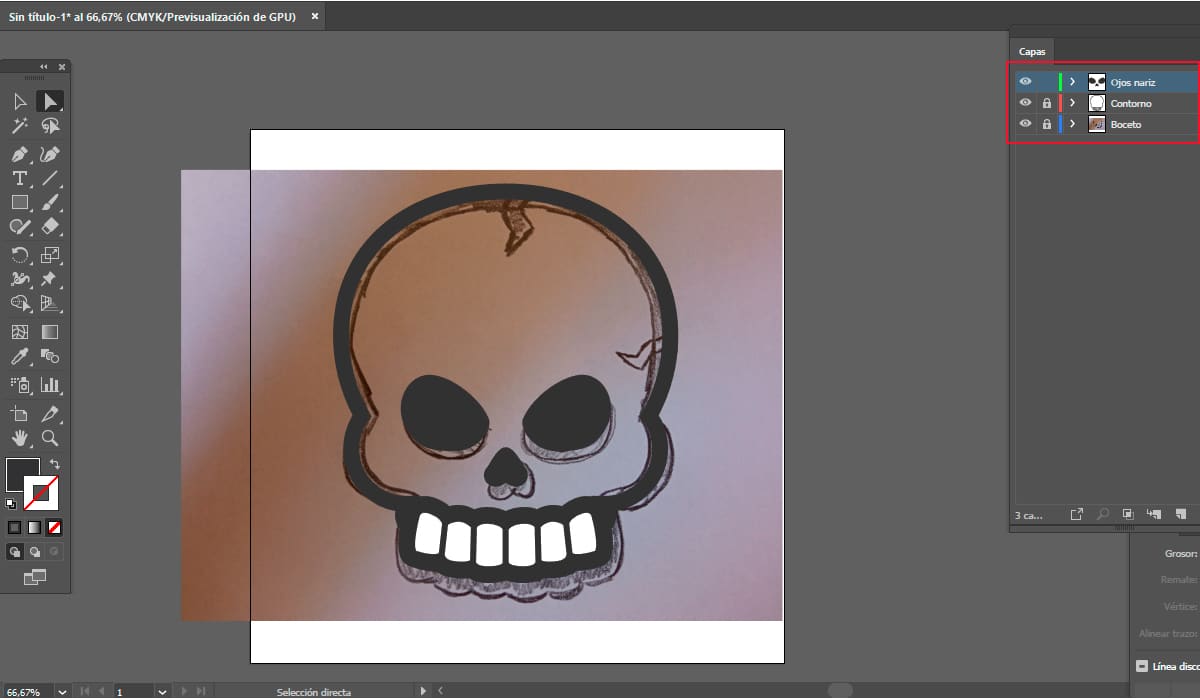
Om de ogen te maken, hebben we twee opties, een daarvan is om het met de pen te doen of gewoon door het vormengereedschap te selecteren en naar de cirkeloptie te zoeken. Zoals je kunt zien, heeft onze illustratie verschillende delen; de oogkas, het oog en de pupil, dus voor elk van deze is een nieuwe vorm nodig.
In dit geval gaan we werken met de vulkleur aan en de omtrek uit. Voor de oogkas maken we de vorm door een zwarte vulkleur toe te voegen. Voor het oog herhalen we dezelfde vorm en voegen we de gewenste kleur toe, in ons geval geel en voor de pupil herhalen we dit proces opnieuw.
Als u meer details aan de ogen wilt toevoegen, kunt u een nieuwe, kleine vorm toevoegen aan de rechterbovenhoek van de pupil om een lichteffect te creëren.
In het geval van de neus, zullen we het pijlgereedschap opnieuw selecteren en de hartvorm volgen die we in onze schets hebben. Wanneer we klaar zijn met de pen, selecteren we de vorm en voegen er een zwarte vulkleur aan toe.
We hebben alleen nog, voeg de decoratieve elementen van de bovenste scheuren van de schedel toe. Om dit te doen, voegen we, net als in de vorige gevallen, een nieuwe laag toe en werken eraan. Met het pengereedschap schetsen we de vorm van deze scheuren die karakter toevoegen aan de illustratie.
details afronden
Zoals je op de vorige afbeelding kunt zien, we werken aan verschillende lagen; die van de schets, die van de omtrek, ogen en neus en tenslotte die van de details van scheuren. We hebben al onze ontwerpelementen om de geanimeerde schedel te maken.
Om te beginnen met het afronden van details, raden we u aan om eerst de schets- en omtreklaag te ontgrendelen. De volgende stap is verwijder de schetslaag en plaats de muisaanwijzer op de laag met de omtrek van de schedel en verbergt de rest.
Als je ziet dat het op de een of andere manier niet is geweest zoals je zocht, dankzij het werken met vectoren en ankerpunten kunnen we het aanpassen wanneer we maar willen. Niet alleen kunnen wij wijzigingen aanbrengen, maar ook formulieren of details die wij nodig achten kunnen worden toegevoegd.
We hebben al hoe we de vorm van de schedel willen, zoals deze we gaan verder met het toevoegen van de dikte van de contour die we willen, evenals de kleur van de omtreklijn en vulling. In deze afbeelding, zoals u kunt zien, is onze omtrek zwart en is de vulling wit.
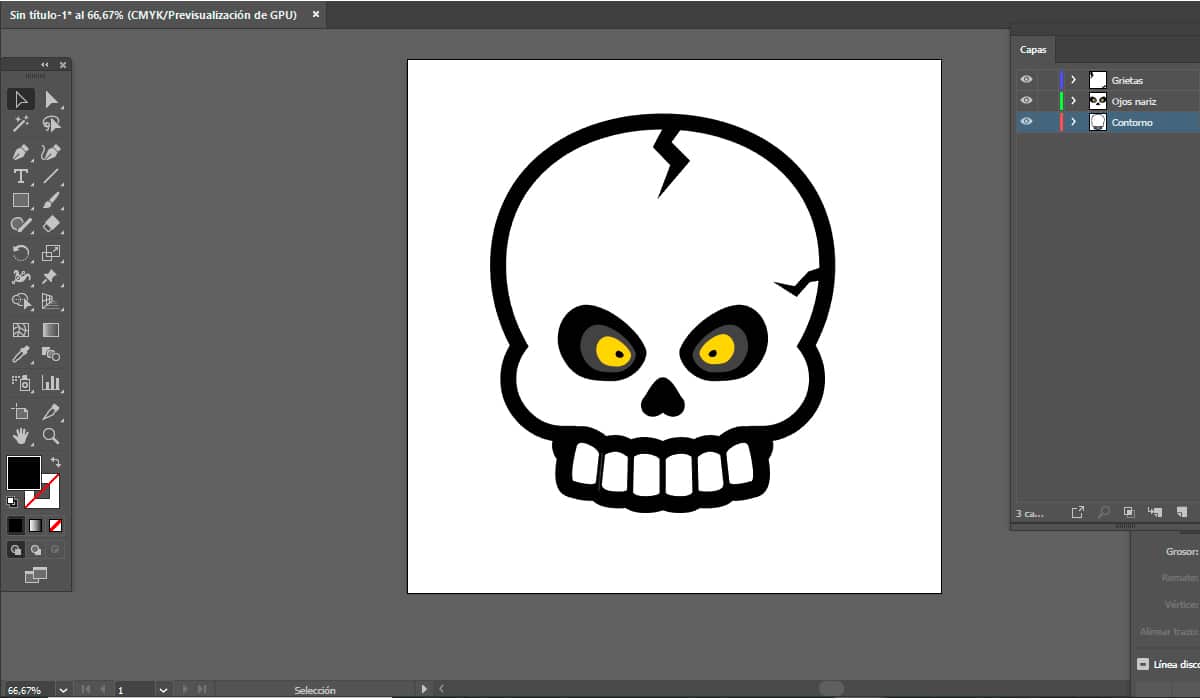
De volgende stap is ontgrendel en onthul de lagen die zowel de ogen als de neus bevatten, evenals de scheuren in de schedel. Net als in de vorige stap, zullen we details afronden en retoucheren wat we zien dat we het resultaat niet leuk vinden.
alleen Het blijft om de kleuren toe te voegen die het beste werken voor elk in hun ontwerp en op te slaan werken in zowel vector- als bitmap-indelingen.

Het is geen ingewikkeld proces zoals je hebt gezien om een schedel te tekenen in Illustrator. Je hoeft alleen maar geduld te hebben bij het werken met de pen-tool totdat je het gewenste ontwerp hebt.